TWRP的使用方法&双清、三清、四清解释,刷机必看
OPPO Find7 刷入第三方recovery教程

OPPO Find7 刷入第三方recovery教程
Find7是2014年OPPO品牌的最新旗舰机,每一代旗舰机都代表着最强的、最好的机子。
为了方便喜欢刷机的同学能够更快的刷入方法,下面介绍利用第三方recovery刷入ROM。
一准备工作
①下载第三方Recovery 和 Find 7工具箱
下载地址:
Recovery :openrecovery-twrp-2.7.1.0-find7a.rar (9.93 MB)
Find 7工具箱:Find7_tools_1.0.7z (91 MB)
②下载Gummy ROM: OPPO find7刷机包 Gummy 安卓4.4(220 MB)
二刷机开始
① 手机打开USB调试模式(设置,更多,开发者选项);安装好驱动,建议使用豌豆荚自动安装
②将已经载的第三方rec拷贝到工具箱的recovery文件夹目录下
③双击工具箱里面的wuxianlin.bat文件
④点击我要刷入其他recovery
⑤找到刚才已经拷贝的recovery文件
⑥剩下就是等待几分钟吧….
⑦ ok,成功刷入recovery!
⑧下面请自行直接刷卡ROM了,进入rec刷很简单就不多叙述了。
recovery教程
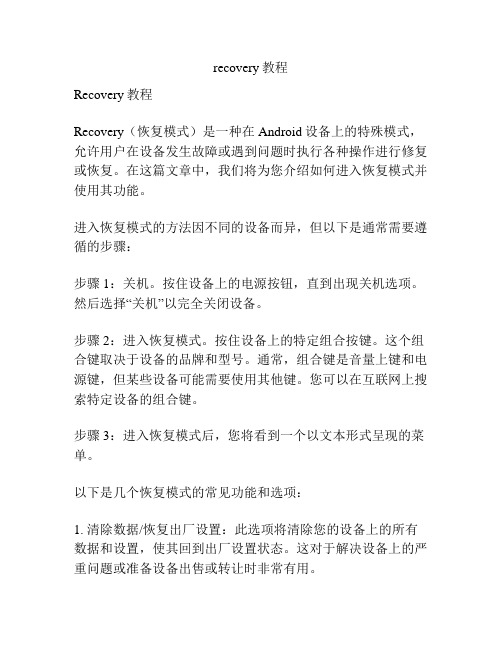
recovery教程Recovery教程Recovery(恢复模式)是一种在Android设备上的特殊模式,允许用户在设备发生故障或遇到问题时执行各种操作进行修复或恢复。
在这篇文章中,我们将为您介绍如何进入恢复模式并使用其功能。
进入恢复模式的方法因不同的设备而异,但以下是通常需要遵循的步骤:步骤1:关机。
按住设备上的电源按钮,直到出现关机选项。
然后选择“关机”以完全关闭设备。
步骤2:进入恢复模式。
按住设备上的特定组合按键。
这个组合键取决于设备的品牌和型号。
通常,组合键是音量上键和电源键,但某些设备可能需要使用其他键。
您可以在互联网上搜索特定设备的组合键。
步骤3:进入恢复模式后,您将看到一个以文本形式呈现的菜单。
以下是几个恢复模式的常见功能和选项:1. 清除数据/恢复出厂设置:此选项将清除您的设备上的所有数据和设置,使其回到出厂设置状态。
这对于解决设备上的严重问题或准备设备出售或转让时非常有用。
2. 清除缓存分区:该选项将清除设备缓存中的临时数据。
这也是一个常见的故障排除步骤,可以解决某些应用程序或系统问题。
3. 刷机:这个功能允许您在设备上安装自定义的操作系统、修复系统的破坏或恢复设备的工作状态。
4. 外部存储设备:恢复模式还允许您通过连接USB存储设备来访问设备上的文件,并进行文件的移动、复制或备份。
5. 高级选项:某些设备的恢复模式提供了一些高级选项,如系统分区修复、Sideload、备份和恢复等。
这些选项可能需要一些专业知识。
注意事项:在使用恢复模式时,一定要小心不要做出错误的选择或操作。
一些选项可能会删除重要的数据或损坏设备的软件。
如果您对恢复模式不熟悉或不确定如何操作,请尽量避免操作或寻求专业人士的帮助。
总结:恢复模式是一种在Android设备上的特殊模式,它允许用户执行各种修复和恢复操作。
您可以通过按住设备上的特定组合键进入恢复模式。
恢复模式的一些常见功能包括清除数据/恢复出厂设置、清除缓存分区、刷机、访问外部存储设备以及高级选项。
TWRPRecovery最新全触摸简易使用教程

TWRP_Recovery最新全触摸简易使用教程1.TWRP主菜单TWRP主菜单包括了九大项INSTALL:卡刷ZIP包WIPE:擦除项目BACKUP:备份项目RESTORE:还原项目MOUNT:挂载SD卡SETTING:设定项目ADVANCE:高级项目REBOOT:重启2.SD卡分区分区会清空SD卡,有重要资料先备份到电脑先点击Advanced,然后点Partition SD Card项在SD-Ext(/sd-ext)项中先点击EXT4,然后点+128 重复以倍递增,点-128则减少大小根据需求选择,多系统建议分2G以上在SD-Ext 2(/sd-ext)项中点击EXT4下方的两个0,(即不创建第二个EXT分区及Swap分区)点击后,拖动滑块,从左向右滑动,即可完成刷机操作3.WIPE 擦除主界面点击WIPE后,进入擦除项目点击Advanced Wipe项可选择删除,如选System后,拖动滑块即可格式化系统分区选Wipe All but SD项则删除除SD卡外所有手机内存包含了擦除 CACHE\DATA\EXT-DATA的功能相当于恢复出厂设定在刷机的时候,只需选Wipe All but SD项即可完成任何ROM的所谓的神马 3W2F之类的操作。
是不是很方便呢?4.卡刷详解主界面点击INSTALL后,进入上图用手指触摸滑动,选择ZIP卡刷包点击后,拖动图中的滑块,从左向右滑动,即可完成刷机操作正在刷入ROM此时按HOME 返回TWRP主界面。
按WIPE CACHE/DAIVIK 清除缓存数据(请按ROM作者要求来操作,如无特别说明,此项一般可以不操作)。
按REBOOT SYSTEM 即重启系统。
开机中~~~5.更换主题首先用RE打开/sdcard/TWRP,新建一个theme目录进入theme再新建一个Holo_Dark目录后将下戴的主题文件ui.zip无需解压放进去进入TWRP后在主菜单先点击Advanced,然后点Selecr Thene项点击Holo_Dark目录拖动滑块,从左向右滑动,即可~~~全新的主题介面0008.bmp(1.46 MB, 下载次数: 0)0011.bmp(1.46 MB, 下载次数: 0)。
Recovery

注:recovery在部分贴吧中用REC作为简称,用于避免和RE(“RE管理器”也简称“Re”)造成的误会。
官方的recovery大多为英文,少数有中文(小米有中英双语)。值得注意的是大部分名牌机在刷了第三方的 recovery后无法刷官方的ROM包(华为机可以三键强刷,刷完后recovery会恢复为官方)。
此外,一般刷rom之前最好wipe一下(wipe只是抹除rom以外的个人数据,不会影响rom本身),也就是返回 出厂设置一下比较好,但是这样就会丢失你的所有软件,短信彩信,人[备份在google/电脑(豌豆荚,360手机 助手,应用宝等)/手机TF卡(钛备份,备份应用数据得有ROOT权限)上没有关系]和设置等等,备份或者不wipe 都可以。(备份,ROOT方法请自己搜索,ROOT可用SUPE
Android手机备份功能
01 使用方法
03 中英对照
目录
02 作用
Recovery是Android手机备份功能,指的是一种可以对安卓手机内部的数据或系统进行修改的模式(类似于 windows PE或DOS)。在这个模式下可以,对已有的系统进行备份或升级,也可以在此恢复出厂设置。
recovery,用关机键+音量+/- (依机型不同而不同,不过有些机型可能没有刷入recovery,可自行刷入。) 即可进入recovery界面,在这个界面你可以直接用sd卡上的zip格式的rom升(降)级(备份)你的系统,老版本 的recovery只有三个选项,但是无法备份系统,只能用update.zip这个文件名的文件升级,不能用任何文件名 的zip文件升级。新版本已经多出很多选项可以供你操作。
手动root教程
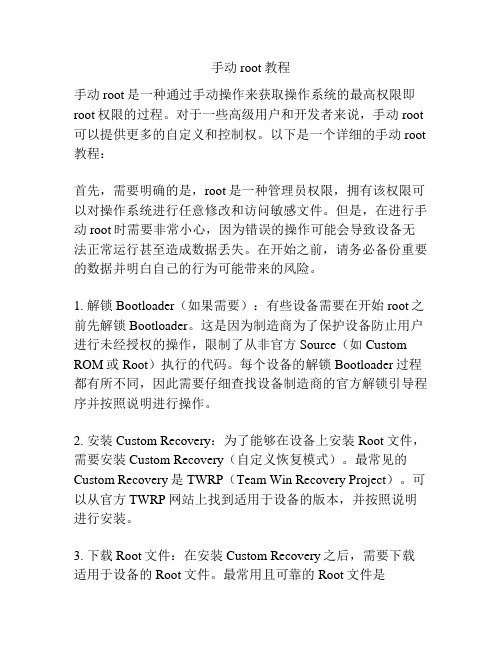
手动root教程手动root是一种通过手动操作来获取操作系统的最高权限即root权限的过程。
对于一些高级用户和开发者来说,手动root 可以提供更多的自定义和控制权。
以下是一个详细的手动root 教程:首先,需要明确的是,root是一种管理员权限,拥有该权限可以对操作系统进行任意修改和访问敏感文件。
但是,在进行手动root时需要非常小心,因为错误的操作可能会导致设备无法正常运行甚至造成数据丢失。
在开始之前,请务必备份重要的数据并明白自己的行为可能带来的风险。
1. 解锁Bootloader(如果需要):有些设备需要在开始root之前先解锁Bootloader。
这是因为制造商为了保护设备防止用户进行未经授权的操作,限制了从非官方Source(如Custom ROM或Root)执行的代码。
每个设备的解锁Bootloader过程都有所不同,因此需要仔细查找设备制造商的官方解锁引导程序并按照说明进行操作。
2. 安装Custom Recovery:为了能够在设备上安装Root文件,需要安装Custom Recovery(自定义恢复模式)。
最常见的Custom Recovery是TWRP(Team Win Recovery Project)。
可以从官方TWRP网站上找到适用于设备的版本,并按照说明进行安装。
3. 下载Root文件:在安装Custom Recovery之后,需要下载适用于设备的Root文件。
最常用且可靠的Root文件是SuperSU和Magisk,这些文件可以在官方网站上找到。
确保下载与设备兼容的最新版本。
4. 将Root文件复制到设备:将下载的Root文件复制到设备的内部存储或外部存储中。
确保记住存储位置,以便在Custom Recovery中找到。
5. 进入Custom Recovery:关闭设备,然后按下恢复模式进入Custom Recovery。
按照设备制造商的说明进行,通常是按住音量减按钮和电源按钮或者其他组合键并保持按住直到进入恢复模式。
小米8青春版免授权解帐户号锁教程
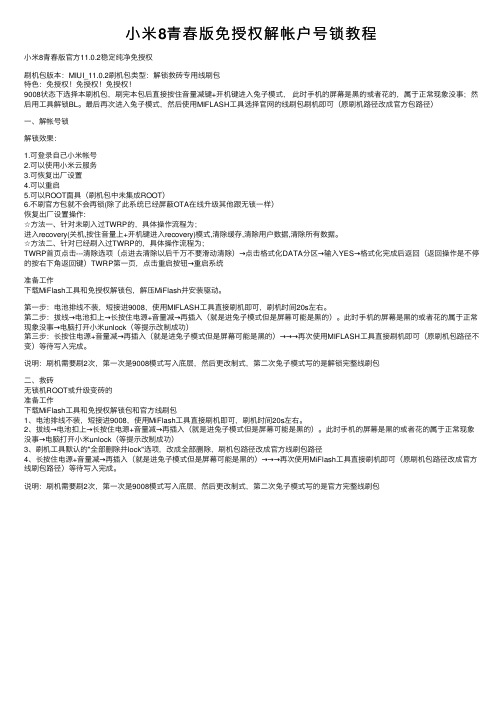
⼩⽶8青春版免授权解帐户号锁教程⼩⽶8青春版官⽅11.0.2稳定纯净免授权刷机包版本:MIUI_11.0.2刷机包类型:解锁救砖专⽤线刷包特⾊:免授权!免授权!免授权!9008状态下选择本刷机包,刷完本包后直接按住⾳量减键+开机键进⼊兔⼦模式,此时⼿机的屏幕是⿊的或者花的,属于正常现象没事;然后⽤⼯具解锁BL。
最后再次进⼊兔⼦模式,然后使⽤MIFLASH⼯具选择官⽹的线刷包刷机即可(原刷机路径改成官⽅包路径)⼀、解帐号锁解锁效果:1.可登录⾃⼰⼩⽶帐号2.可以使⽤⼩⽶云服务3.可恢复出⼚设置4.可以重启5.可以ROOT⾯具(刷机包中未集成ROOT)6.不刷官⽅包就不会再锁(除了此系统已经屏蔽OTA在线升级其他跟⽆锁⼀样)恢复出⼚设置操作:☆⽅法⼀、针对未刷⼊过TWRP的,具体操作流程为;进⼊recovery(关机,按住⾳量上+开机键进⼊recovery)模式,清除缓存,清除⽤户数据,清除所有数据。
☆⽅法⼆、针对已经刷⼊过TWRP的,具体操作流程为;TWRP⾸页点击---清除选项(点进去清除以后千万不要滑动清除)→点击格式化DATA分区→输⼊YES→格式化完成后返回(返回操作是不停的按右下⾓返回键)TWRP第⼀页,点击重启按钮→重启系统准备⼯作下载MiFlash⼯具和免授权解锁包,解压MiFlash并安装驱动。
第⼀步:电池排线不装,短接进9008,使⽤MIFLASH⼯具直接刷机即可,刷机时间20s左右。
第⼆步:拔线→电池扣上→长按住电源+⾳量减→再插⼊(就是进兔⼦模式但是屏幕可能是⿊的)。
此时⼿机的屏幕是⿊的或者花的属于正常现象没事→电脑打开⼩⽶unlock(等提⽰改制成功)第三步:长按住电源+⾳量减→再插⼊(就是进兔⼦模式但是屏幕可能是⿊的)→→→再次使⽤MIFLASH⼯具直接刷机即可(原刷机包路径不变)等待写⼊完成。
说明:刷机需要刷2次,第⼀次是9008模式写⼊底层,然后更改制式,第⼆次兔⼦模式写的是解锁完整线刷包⼆、救砖⽆锁机ROOT或升级变砖的准备⼯作下载MiFlash⼯具和免授权解锁包和官⽅线刷包1、电池排线不装,短接进9008,使⽤MiFlash⼯具直接刷机即可,刷机时间20s左右。
华为root方法
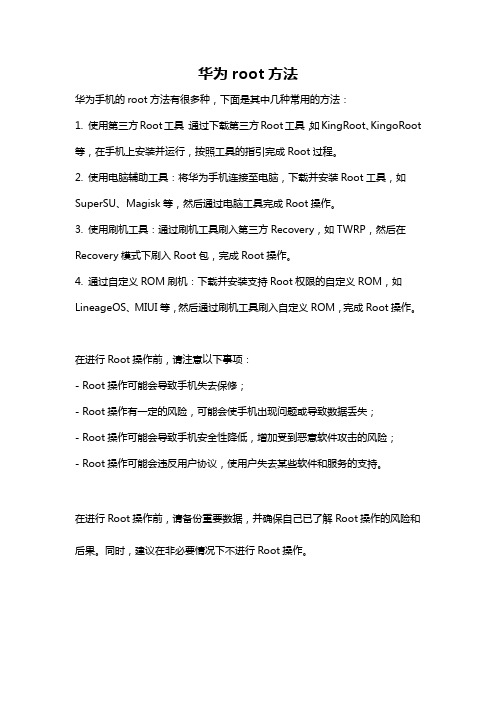
华为root方法
华为手机的root方法有很多种,下面是其中几种常用的方法:
1. 使用第三方Root工具:通过下载第三方Root工具,如KingRoot、KingoRoot 等,在手机上安装并运行,按照工具的指引完成Root过程。
2. 使用电脑辅助工具:将华为手机连接至电脑,下载并安装Root工具,如SuperSU、Magisk等,然后通过电脑工具完成Root操作。
3. 使用刷机工具:通过刷机工具刷入第三方Recovery,如TWRP,然后在Recovery模式下刷入Root包,完成Root操作。
4. 通过自定义ROM刷机:下载并安装支持Root权限的自定义ROM,如LineageOS、MIUI等,然后通过刷机工具刷入自定义ROM,完成Root操作。
在进行Root操作前,请注意以下事项:
- Root操作可能会导致手机失去保修;
- Root操作有一定的风险,可能会使手机出现问题或导致数据丢失;
- Root操作可能会导致手机安全性降低,增加受到恶意软件攻击的风险;
- Root操作可能会违反用户协议,使用户失去某些软件和服务的支持。
在进行Root操作前,请备份重要数据,并确保自己已了解Root操作的风险和后果。
同时,建议在非必要情况下不进行Root操作。
华为手机刷机按键教程

华为手机刷机按键教程华为手机刷机按键教程华为手机刷机是指利用一些专业的工具和软件,将手机的固件更换为第三方的定制固件,以实现更多的功能和个性化设置。
刷机需要掌握一些操作技巧和按键组合,以下是华为手机刷机按键教程的详细步骤:1. 备份数据在刷机之前,一定要备份重要的数据,因为刷机有可能会导致数据丢失。
可以使用华为自带的备份软件或者第三方备份软件,将通讯录、短信、照片等重要数据备份到电脑或者云端。
2. 解除锁屏、取消密码刷机之前需要解除手机的锁屏设置和密码,否则刷机过程中手机可能会被锁定,导致刷机失败。
可以在手机的设置中找到“锁屏与密码”选项,将设置关闭。
3. 进入刷机模式华为手机有一个专门的刷机模式,可以通过按键组合进入。
首先,关机状态下按住音量下键不放,并同时按住电源键,直到手机震动并显示华为LOGO时松开这两个键。
进入刷机模式后,屏幕会显示一些有关手机的信息。
4. 连接电脑使用USB数据线将手机与电脑连接。
确保电脑上已经安装了华为手机驱动程序,否则电脑可能无法识别手机。
可以通过华为官网下载并安装最新的手机驱动程序。
5. 刷机软件准备在电脑上安装刷机软件,常用的有TWRP Recovery、ClockworkMod Recovery等。
这些软件可以通过搜索引擎下载,选择最新版本并保证软件的兼容性。
6. 刷机操作打开刷机软件,按照软件的操作界面和提示,选择安装刷机包的位置和路径,确认后开始刷机。
刷机的过程需要一些耐心,可能需要等待几分钟甚至更长时间。
7. 完成刷机当刷机过程结束后,软件会弹出提示窗口,显示刷机是否成功。
如果成功,可以选择重启手机。
重启后,手机将进入新的刷机固件系统。
需要注意的是,刷机有一定的风险,有可能导致手机无法启动或者功能异常。
因此,在刷机之前,请确保你已经了解了相关知识,有一定的操作经验,并做好备份工作。
刷机过程中要保持手机与电脑的连接稳定,不要中途拔掉数据线或者关闭电脑。
刷机时还要遵循官方或者专业人士的教程和推荐的刷机包,尽量避免使用非官方的刷机软件和固件。
